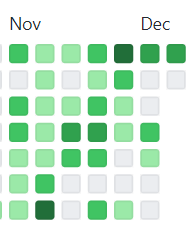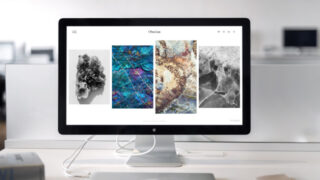GitHubで人気機能の1つといえば草を生やす機能です。
本記事では草が生えないときに確認すべきことをご紹介します。
ちなみに草とは下のようなやつです。
こちらは通常モードのときの草です。
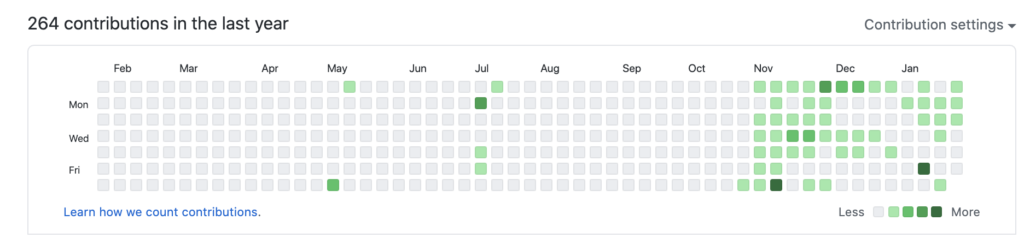
こちらはダークモードのときの草です。
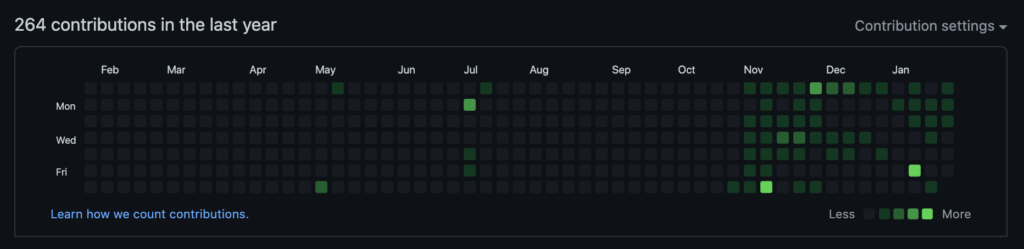
1日に1回以上コミットなどをすると草が生える仕様ですが、なぜか草が生えないケースがあります。私のように草を生やすことがモチベーションとなっている人には非常に困る出来事です。解決策を掲載していますので、本記事を参考にしていただけましたら幸いです。
なぜか草が生えないケースがある
私はローカルでコミットプッシュをしても草が生えなかったのですが、GitHub上でマージリクエストをマージしたときは草が生えるといった状況でした。
なんでだろう・・・?となっていたのですが、原因はGitHubに設定しているメールアドレスでした。
草が生えない原因はGitHubのメールアドレス設定だった
メールアドレスの設定を変更したら草が生えるようになっただけではなく、過去にコミットしていた分の草もいっぺんに生えました。
メールアドレスの設定が正しいか確認する方法を以下で解説します。
メールアドレスの設定を確認する方法
以下のように、メールの設定画面を開きます。
画面右上の自分のアイコンをクリックして出てきたメニューから「Settings」を選択します。
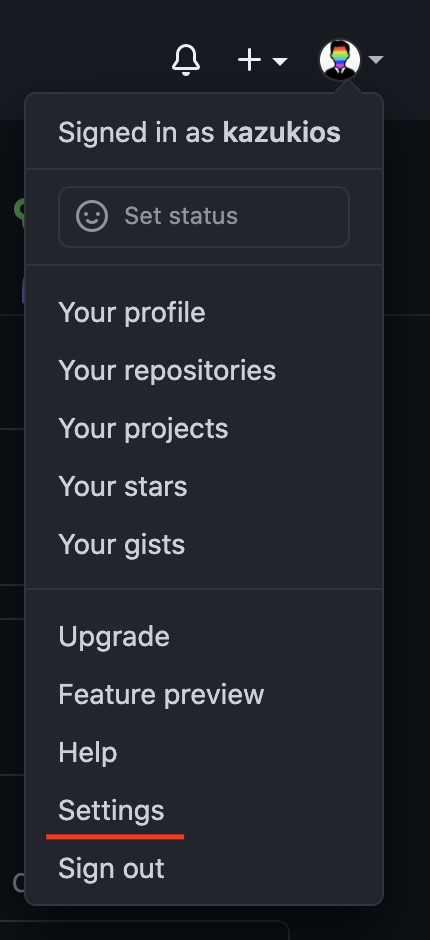
設定ページが表示されるので左側から「Emails」を選択します。
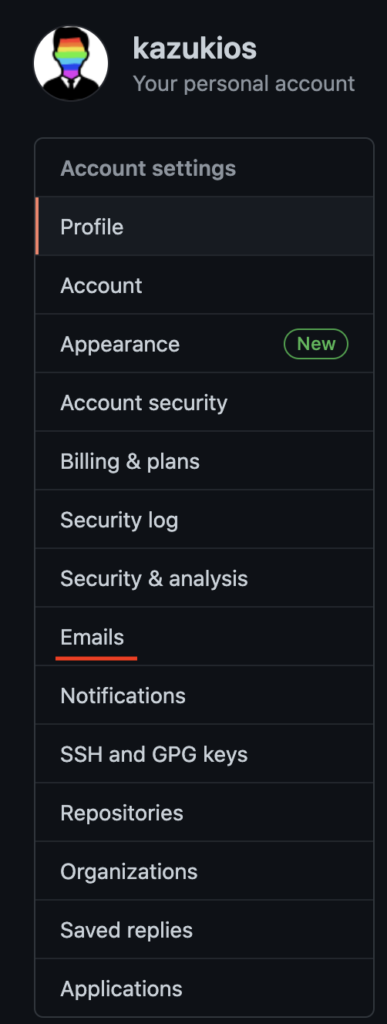
すると、以下のように自分が設定しているメールアドレスが出てきます。
特に設定をしていない場合、以下画像の①に1つだけメールアドレスが設定されていると思います。
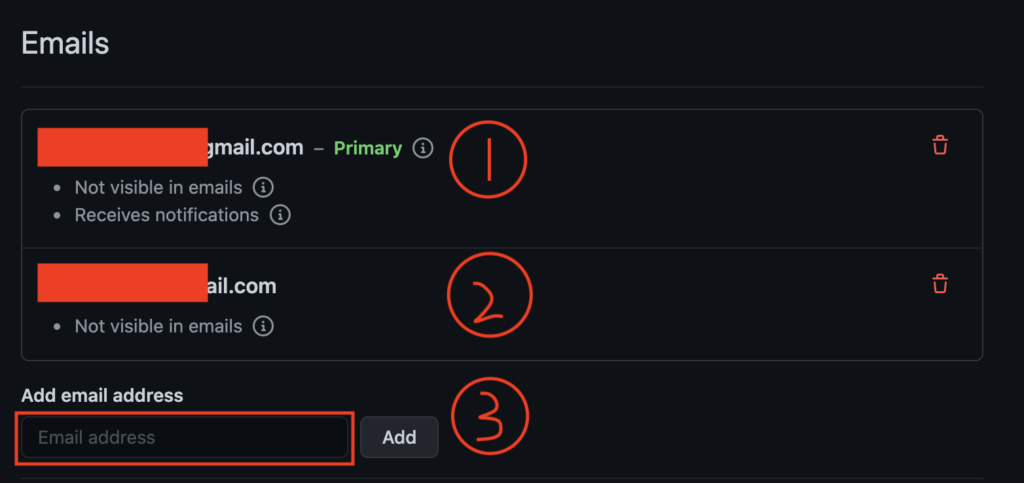
ここで設定しているメールアドレスと、ローカルのgitで設定されているメールアドレスが異なると、草が生えません。
ローカルのメールアドレスは以下のコマンドで確認可能です。
git config user.email何らかのGUIを使っている場合はコミットを見ると、書いてあったりします。Android Studio では下のような感じで使用しているメールアドレスが確認できます。
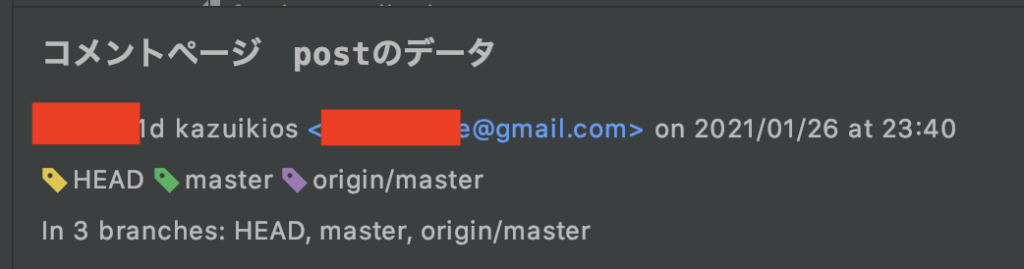
メールアドレスの設定が異なっていた場合の解決法
メールアドレスが異なっていた場合は、GitHubにローカルで使用しているメールアドレスを登録しましょう。
まずはGitHubのメールアドレス設定ページを開きます。
開いたら以下画像の③の欄にローカルで使用しているメールアドレスを入力して、Addボタンを押しましょう。
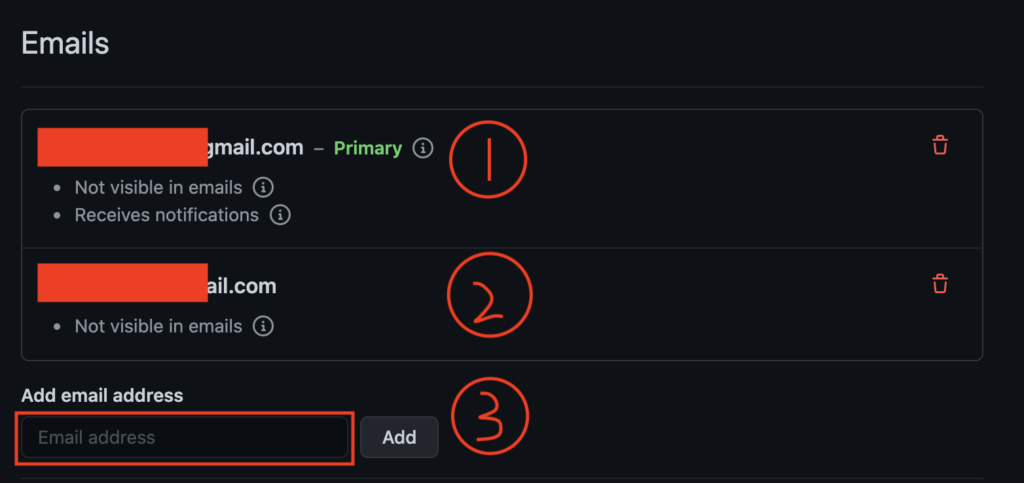
すると②の位置に設定したメールアドレスが表示されます。
これで完了です。
ローカルでコミットプッシュすれば草が生えるようになりますし、今までプッシュしていた日にも草が生えます。
まとめ
GitHubで草が生えないときは、GitHubで登録しているメールアドレスと、ローカルで使用しているメールアドレスが異なっている場合があります。
その場合は、GitHubにローカルで使用しているメールアドレスを設定してあげることで、草が生えるようになりますし、過去生えていなかった分も生えてきます。
良い草生やしライフを送りましょう!
【お知らせ 無料!】未経験エンジニアがJavaでWebサイトを作成できるようになるための学習ロードマップを、無料で公開しています!
実体験に基づいて作成されているので、プログラミングスクールなどで指導されるロードマップにも劣らない品質です。
こちらの「【Java】エンジニア未経験者がJavaを効率的に勉強する手順を紹介します」リンクから無料で閲覧できるので、是非ご覧ください!